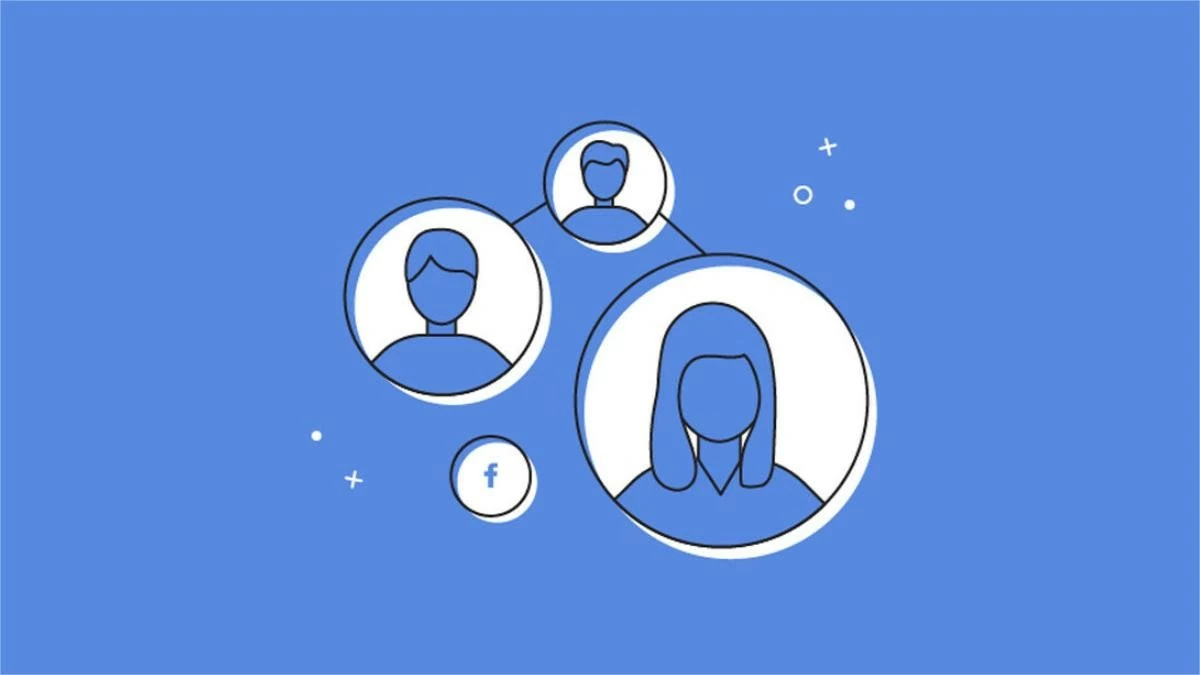 |
Hướng dẫn cách đổi tên nhóm Facebook trên điện thoại
Để đổi tên nhóm Facebook, bạn có thể thực hiện trực tiếp trên ứng dụng di động mà không cần đến máy tính. Dưới đây là hướng dẫn chi tiết cách đổi tên nhóm (group) trên Facebook bằng điện thoại Android:
Trên điện thoại Android
Bước 1: Mở ứng dụng Facebook trên điện thoại và chọn mục Nhóm từ Menu (biểu tượng 3 gạch ngang).
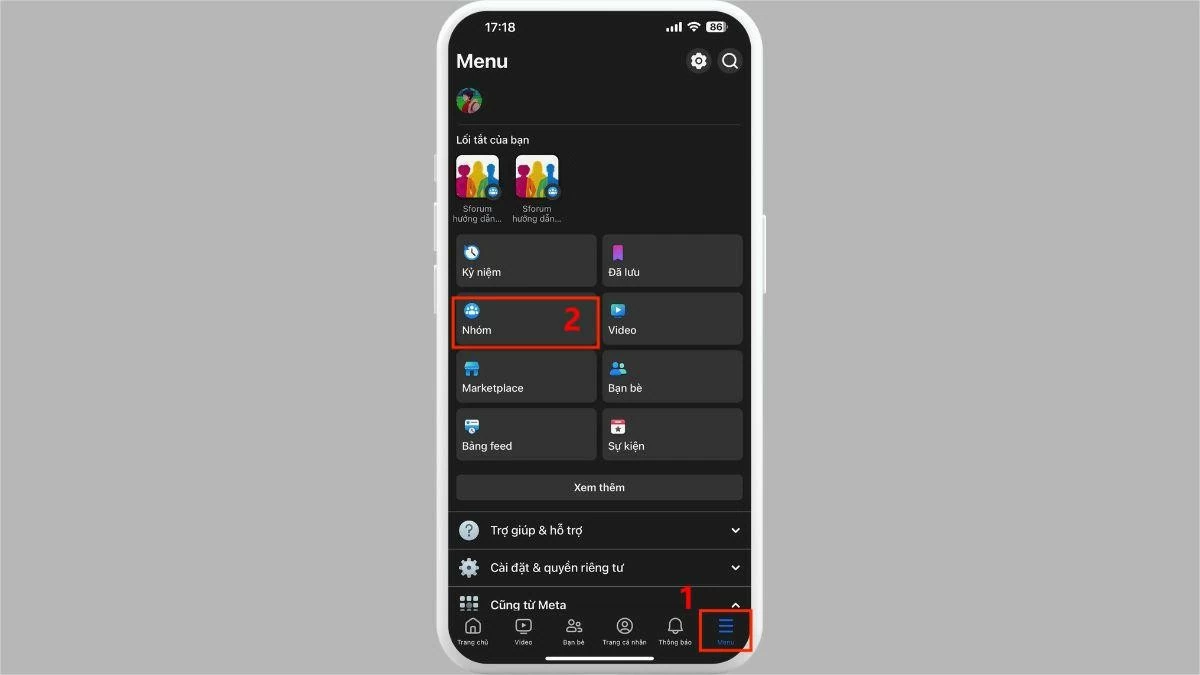 |
Bước 2: Chọn Nhóm của bạn, rồi bấm vào nhóm mà bạn muốn đổi tên.
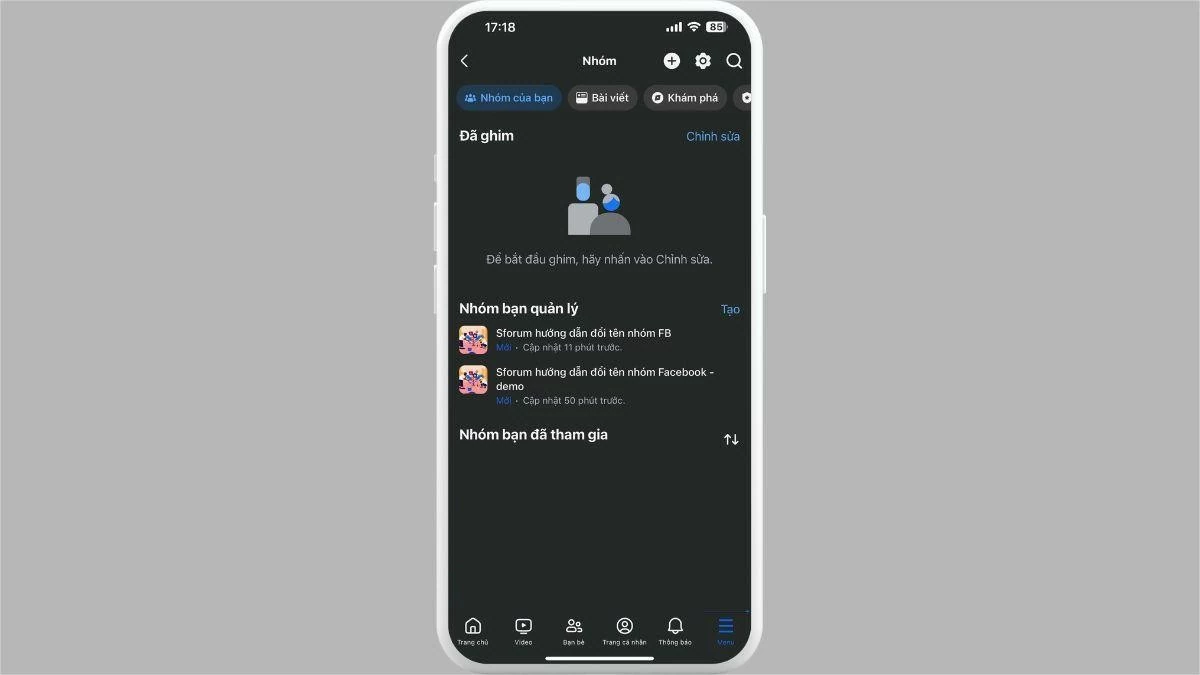 |
Bước 3: Nhấn vào biểu tượng Quản trị, sau đó chọn Cài đặt nhóm.
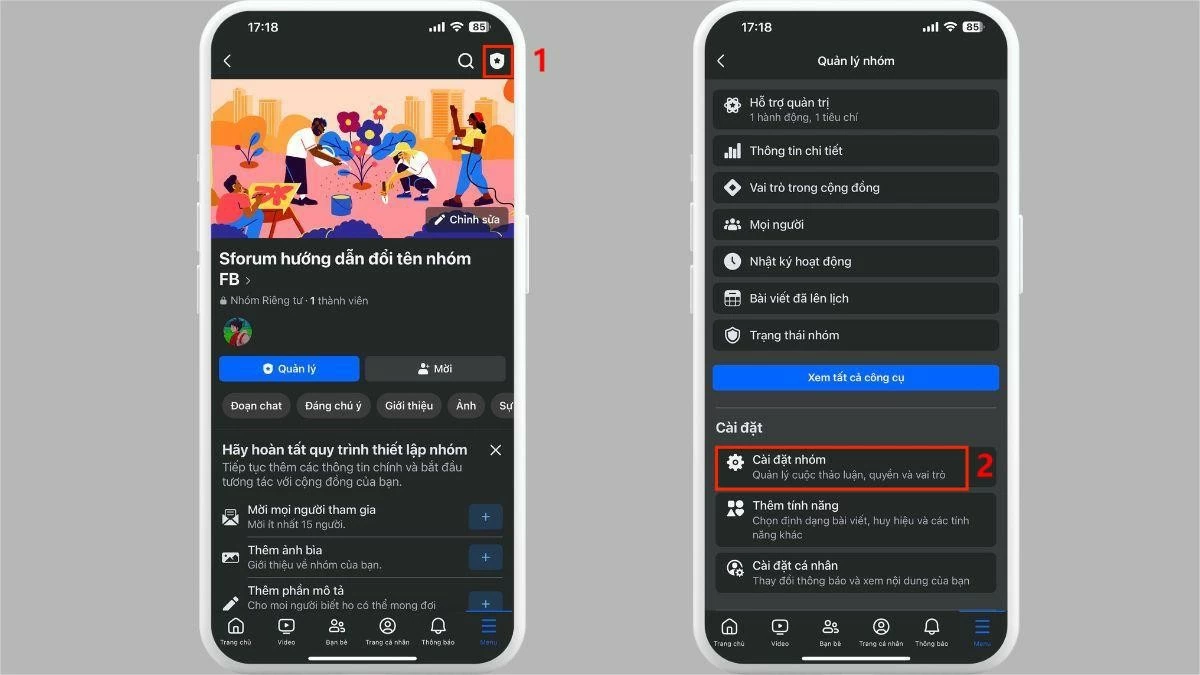 |
Bước 4: Nhấn vào mục Tên và mô tả.
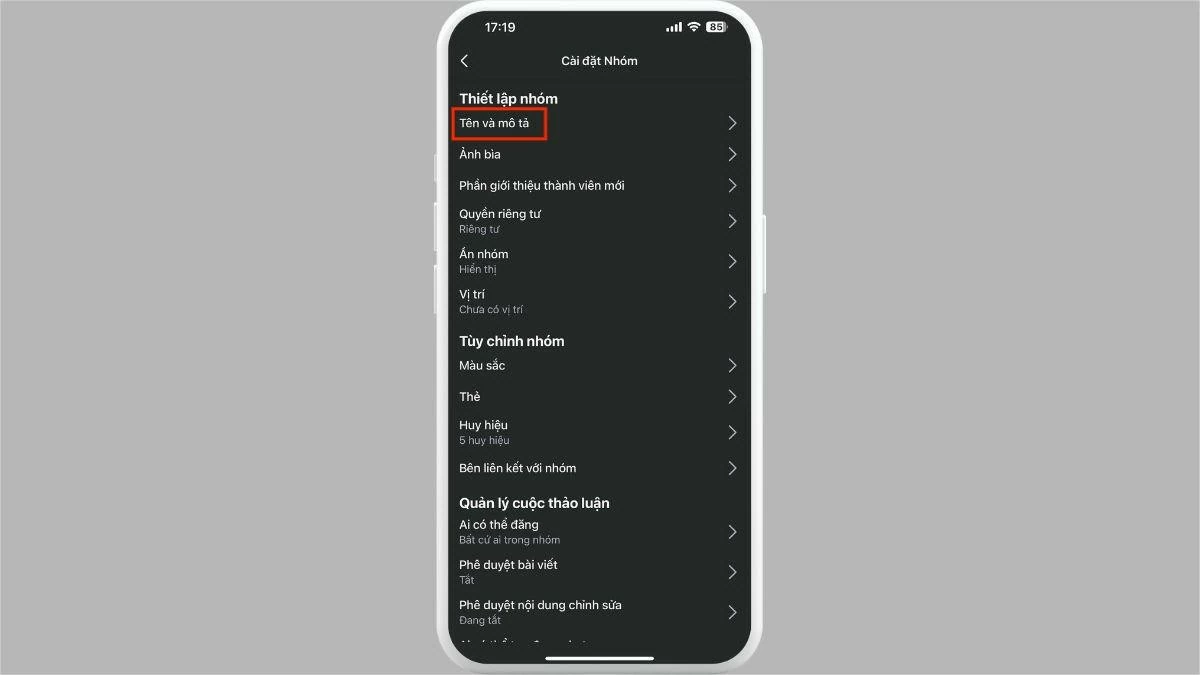 |
Bước 5: Cuối cùng, nhập tên mới theo ý muốn và nhấn Lưu để hoàn tất việc đổi tên nhóm Facebook.
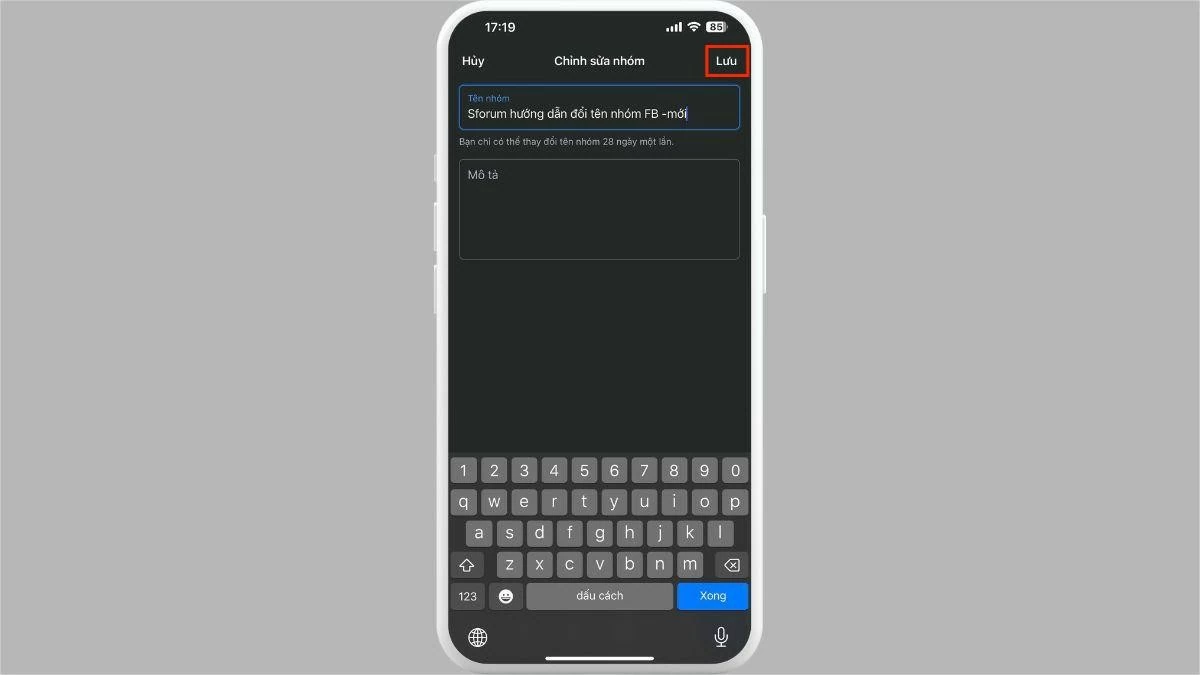 |
Lưu ý: Theo quy định, người dùng cần chờ 28 ngày để có thể đổi tên nhóm lần tiếp theo.
Trên điện thoại iPhone
Để đổi tên nhóm Facebook trên điện thoại iPhone, bạn chỉ cần thực hiện 5 bước tương tự như trên điện thoại Android.
Bước 1: Mở ứng dụng Facebook trên điện thoại và chọn mục Nhóm từ Menu (biểu tượng 3 gạch ngang).
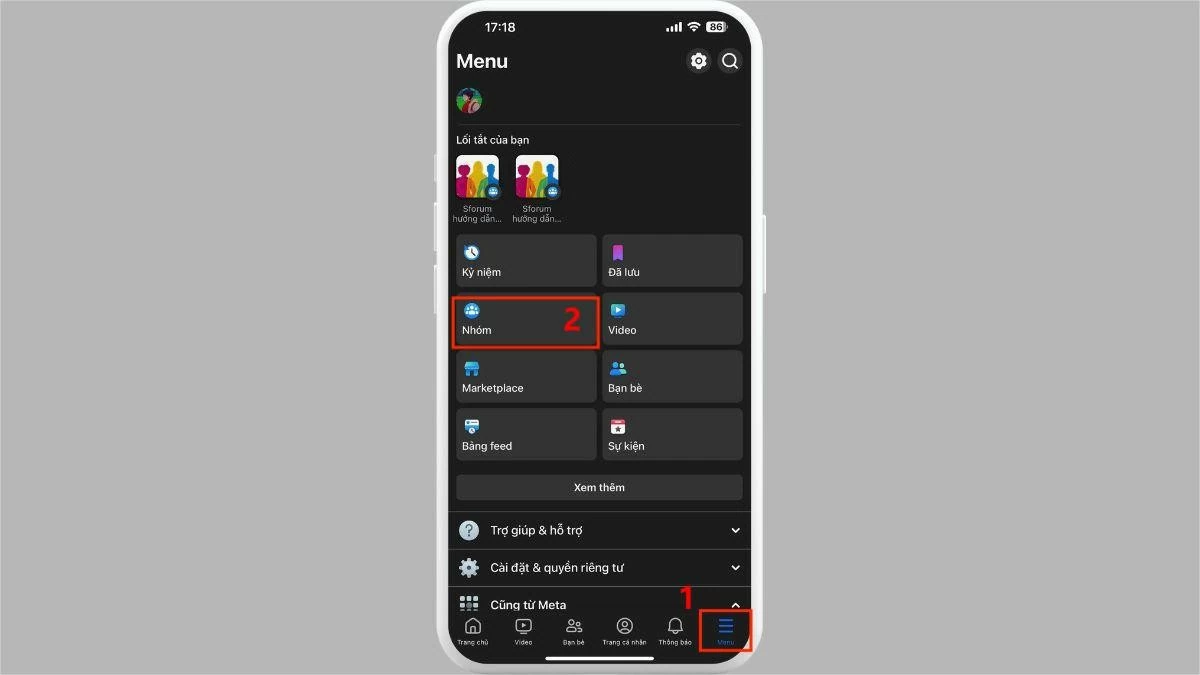 |
Bước 2: Chọn Nhóm của bạn, sau đó nhấn vào nhóm mà bạn muốn đổi tên.
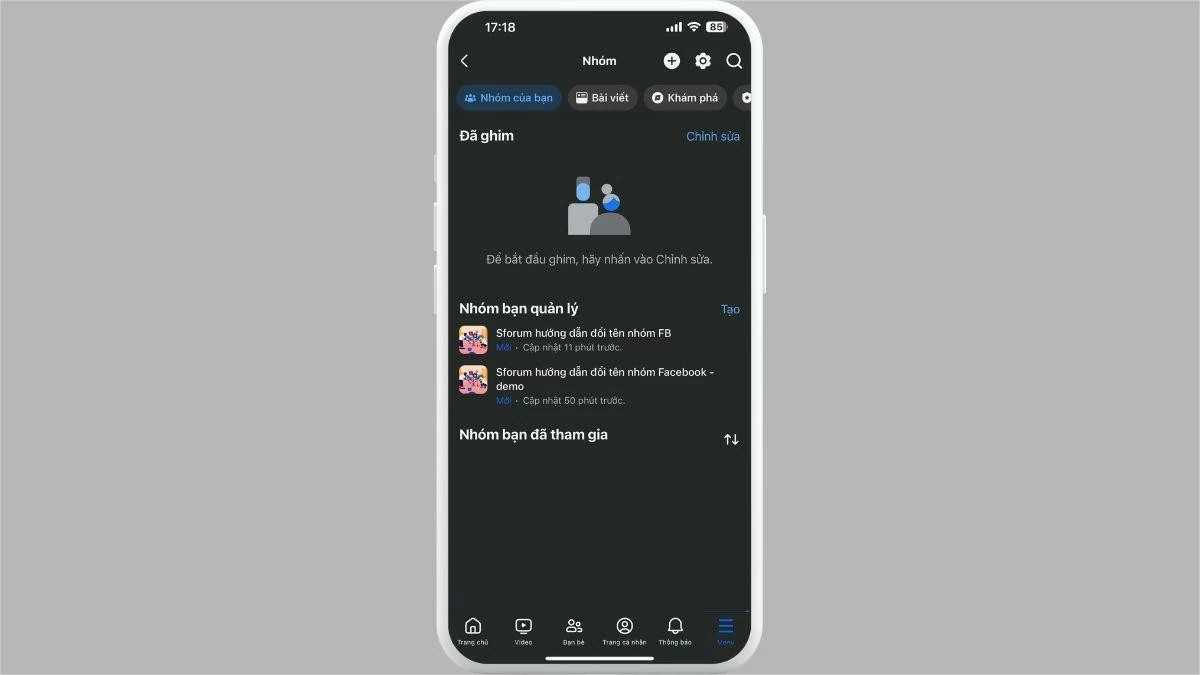 |
Bước 3: Nhấn vào biểu tượng Quản trị và chọn Cài đặt nhóm.
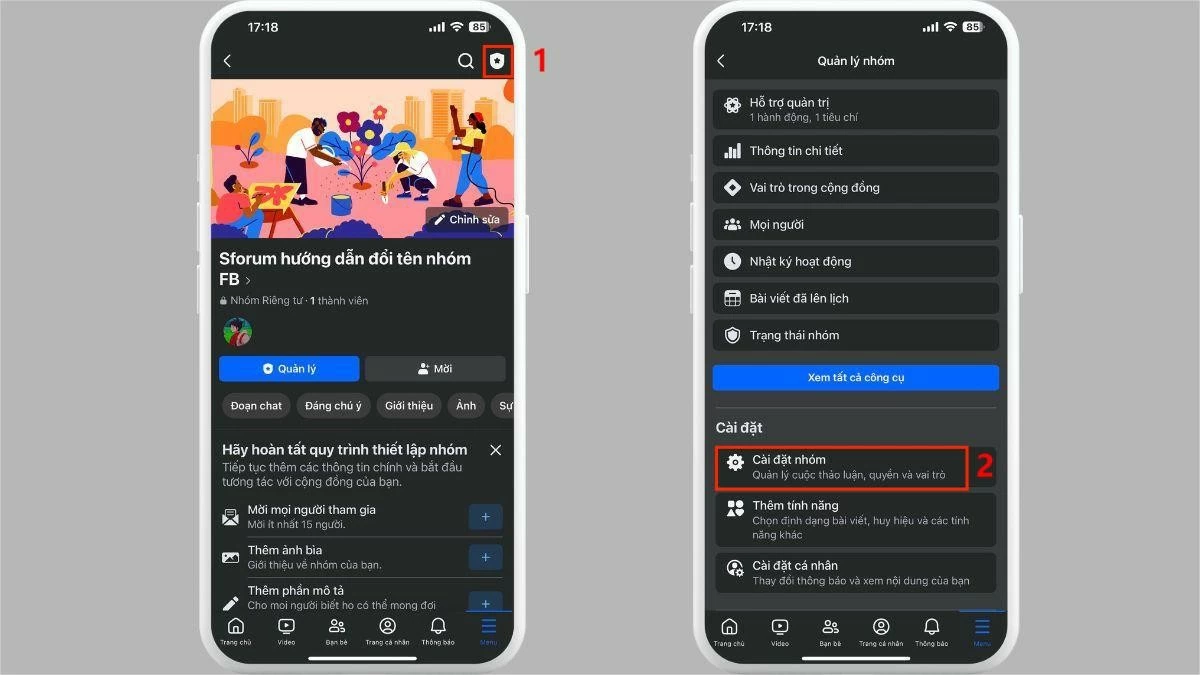 |
Bước 4: Chọn mục Tên và mô tả.
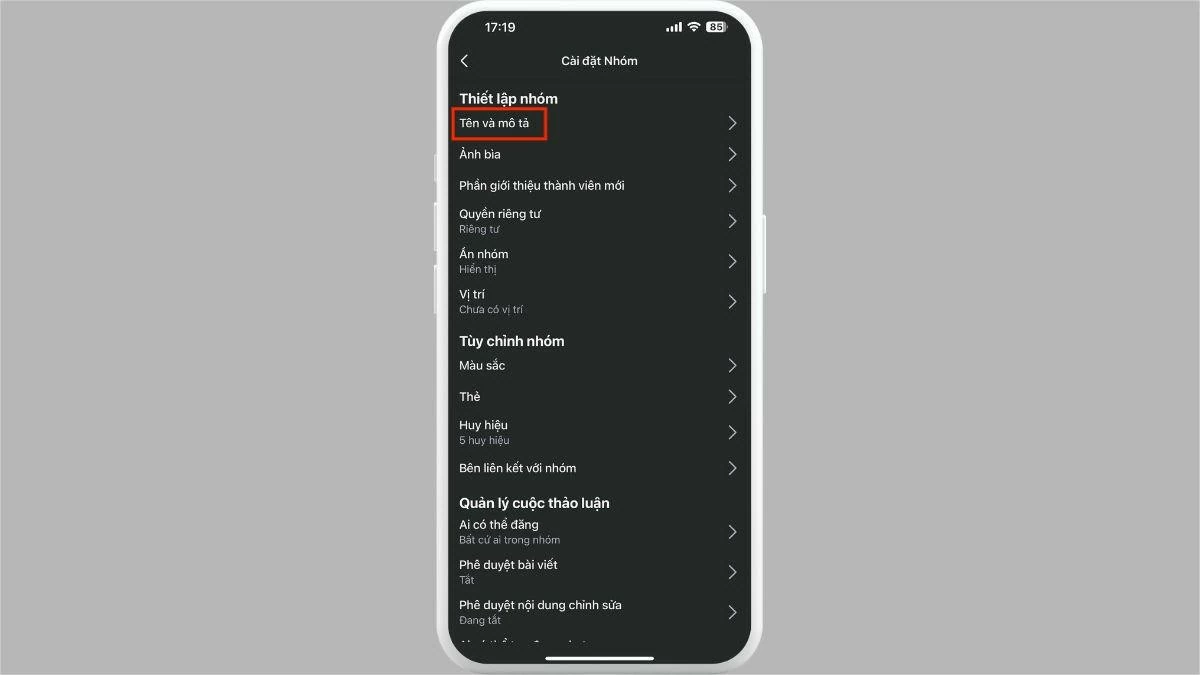 |
Bước 5: Nhập tên mới theo ý muốn và nhấn Lưu để hoàn tất quá trình đổi tên nhóm Facebook.
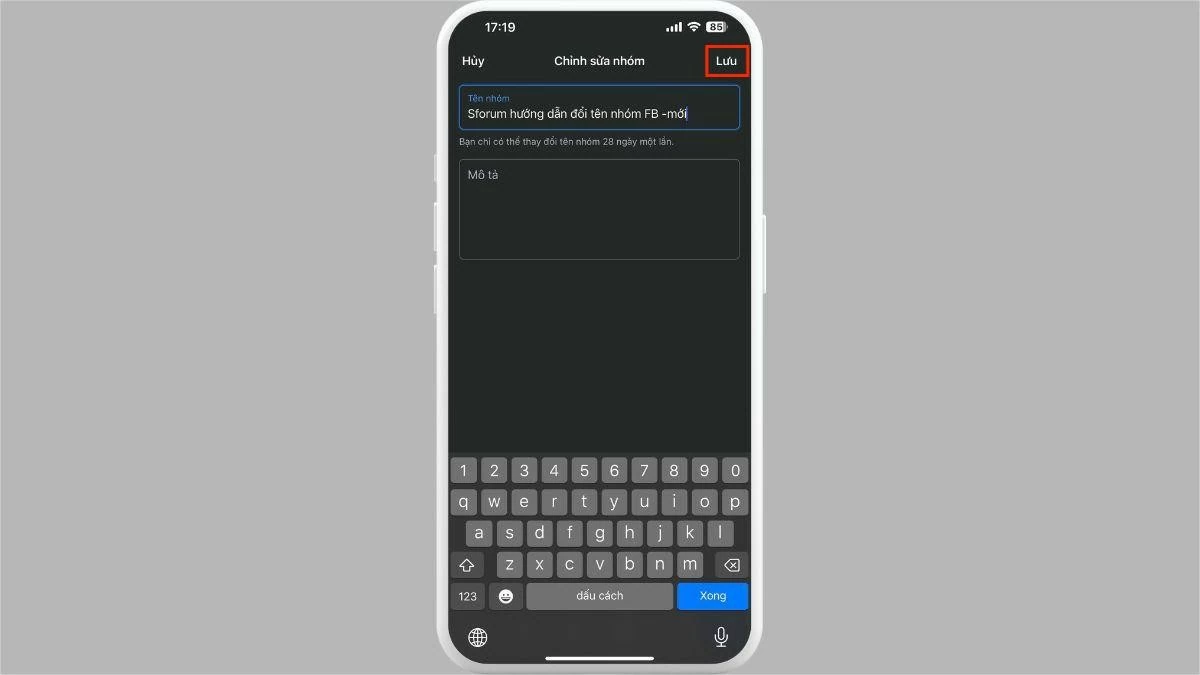 |
Lưu ý: Theo quy định, người dùng cần chờ 28 ngày trước khi có thể đổi tên nhóm lần tiếp theo.
Hướng dẫn cách đổi tên nhóm Facebook trên máy tính
Dưới đây là hướng dẫn chi tiết cách đổi tên nhóm Facebook trên máy tính:
Bước 1: Mở trình duyệt và truy cập vào địa chỉ facebook.com/groups. Tìm nhóm bạn muốn đổi tên trong danh sách Nhóm do bạn quản lý.
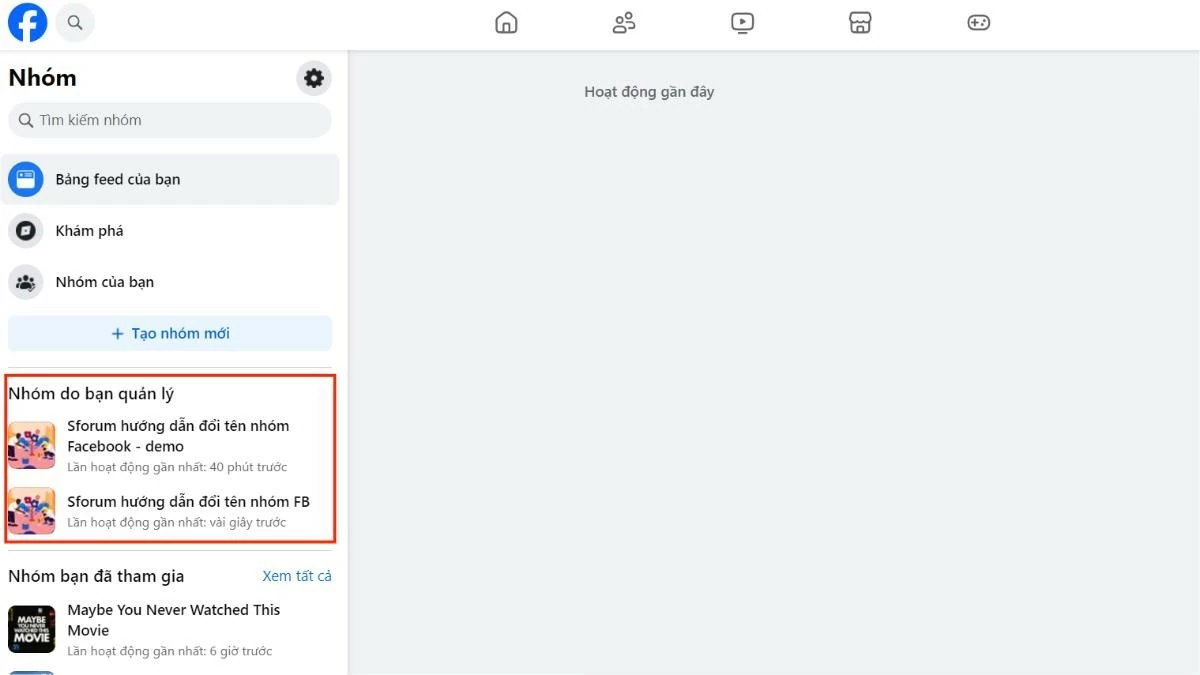 |
Bước 2: Trong menu bên trái, nhấp vào Cài đặt nhóm.
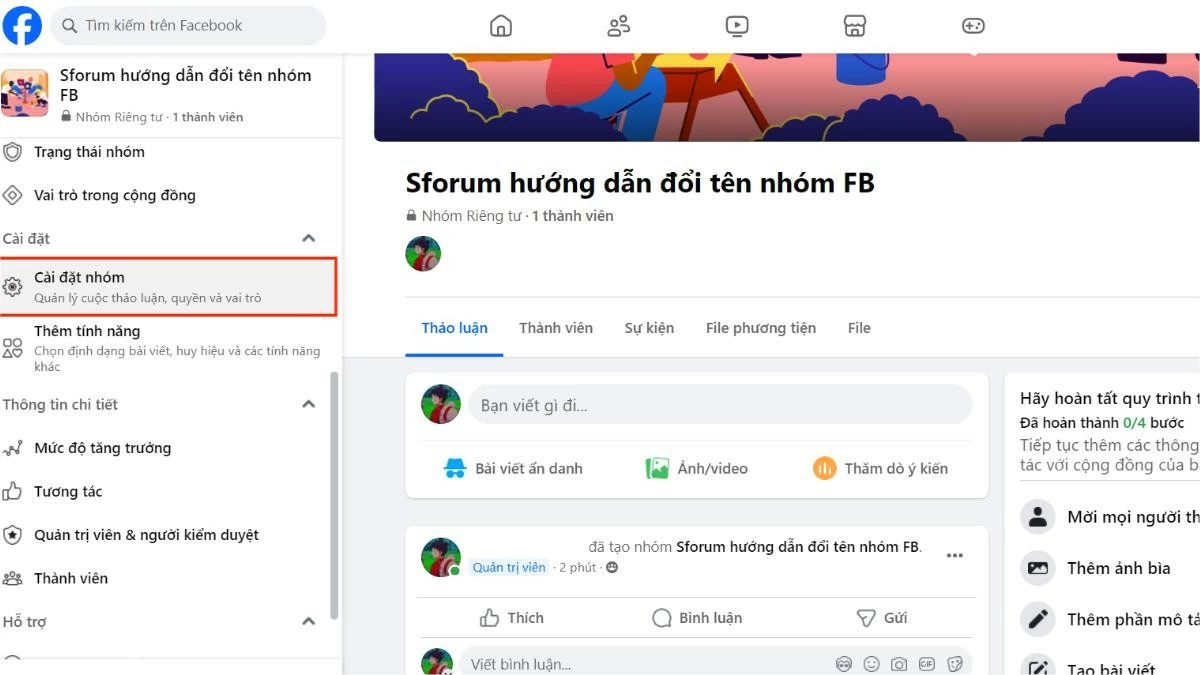 |
Bước 3: Tiếp theo, chọn Tên và mô tả trong phần Thiết lập nhóm.
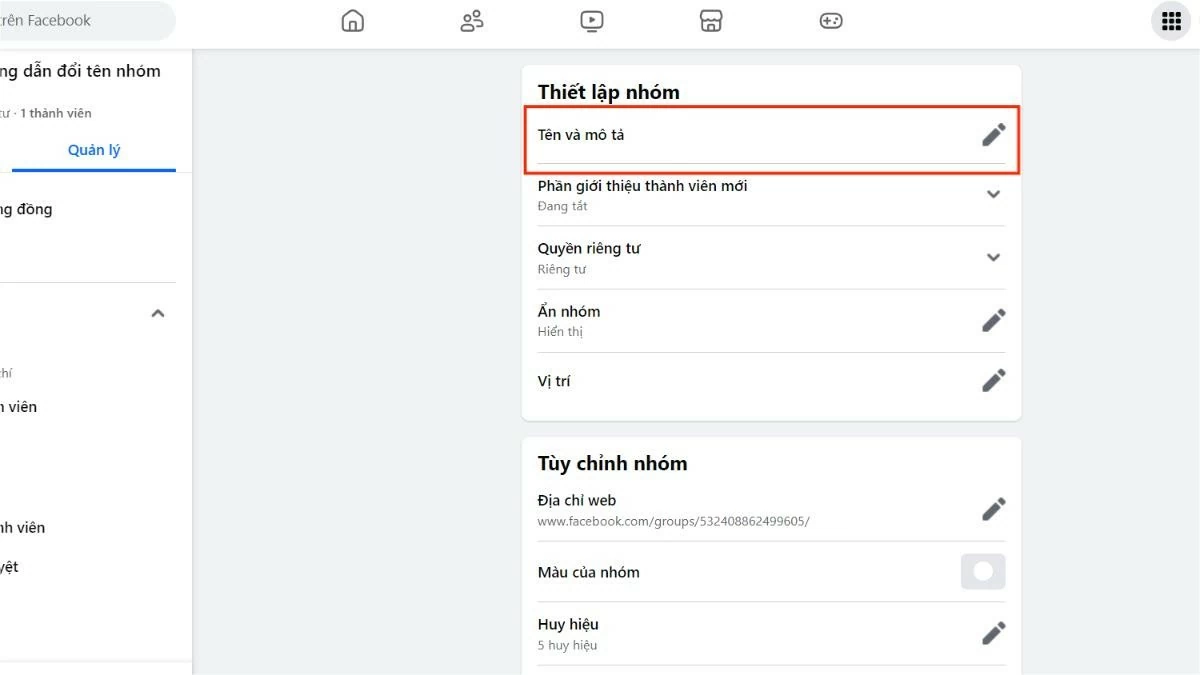 |
Bước 4: Sau đó, nhập tên nhóm mới mà bạn muốn. Cuối cùng, nhấn Lưu để hoàn tất quá trình đổi tên nhóm Facebook.
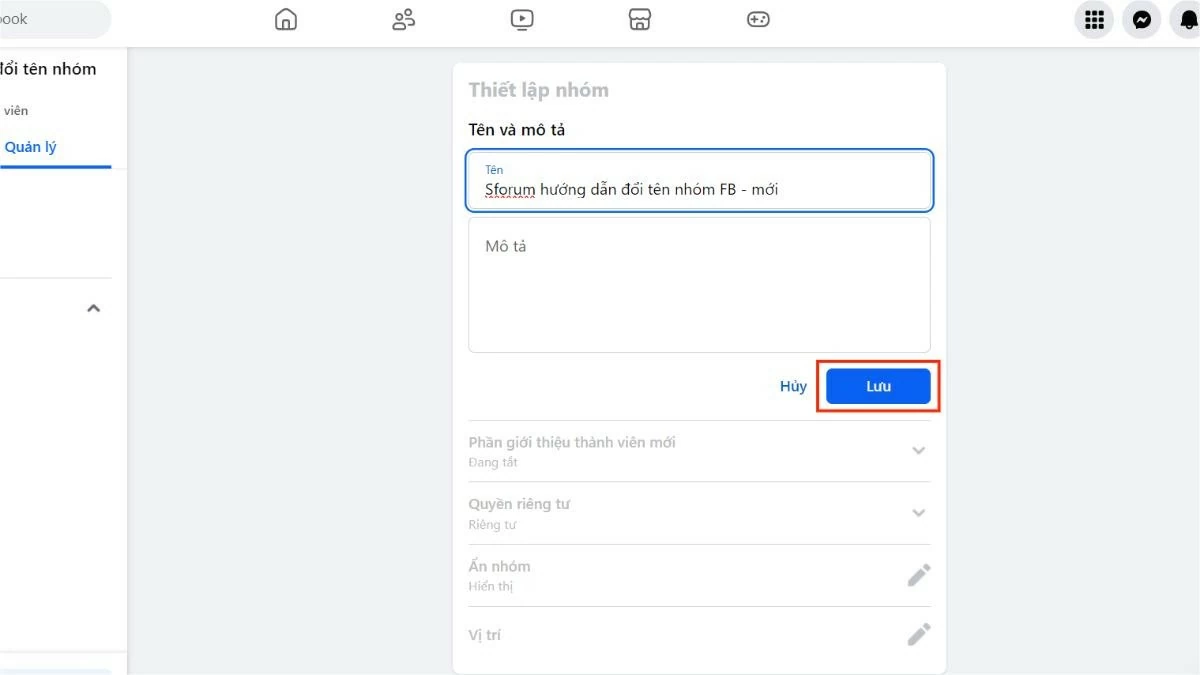 |
Cách đổi tên nhóm Facebook trên iPad
Dưới đây là từng bước hướng dẫn chi tiết để đổi tên nhóm Facebook bằng iPad:
Bước 1: Mở ứng dụng trên iPad. Tại menu (biểu tượng 3 gạch ngang), chọn mục Nhóm.
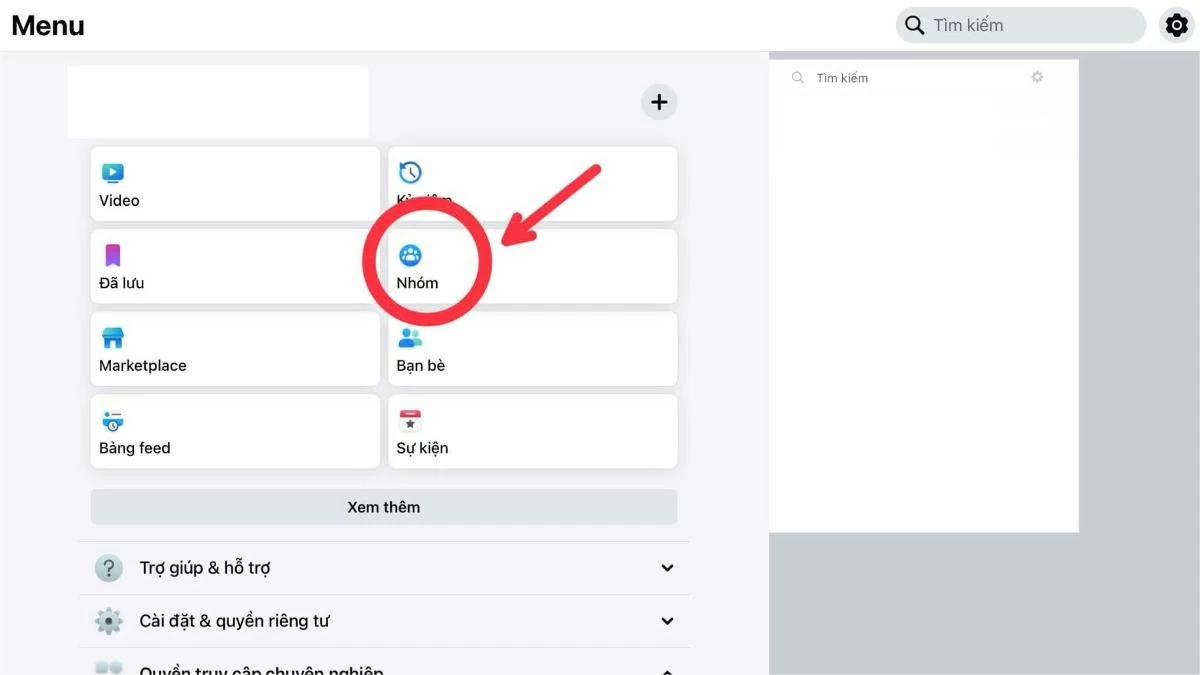 |
Bước 2: Chọn Nhóm của bạn, sau đó nhấn vào nhóm mà bạn muốn đổi tên.
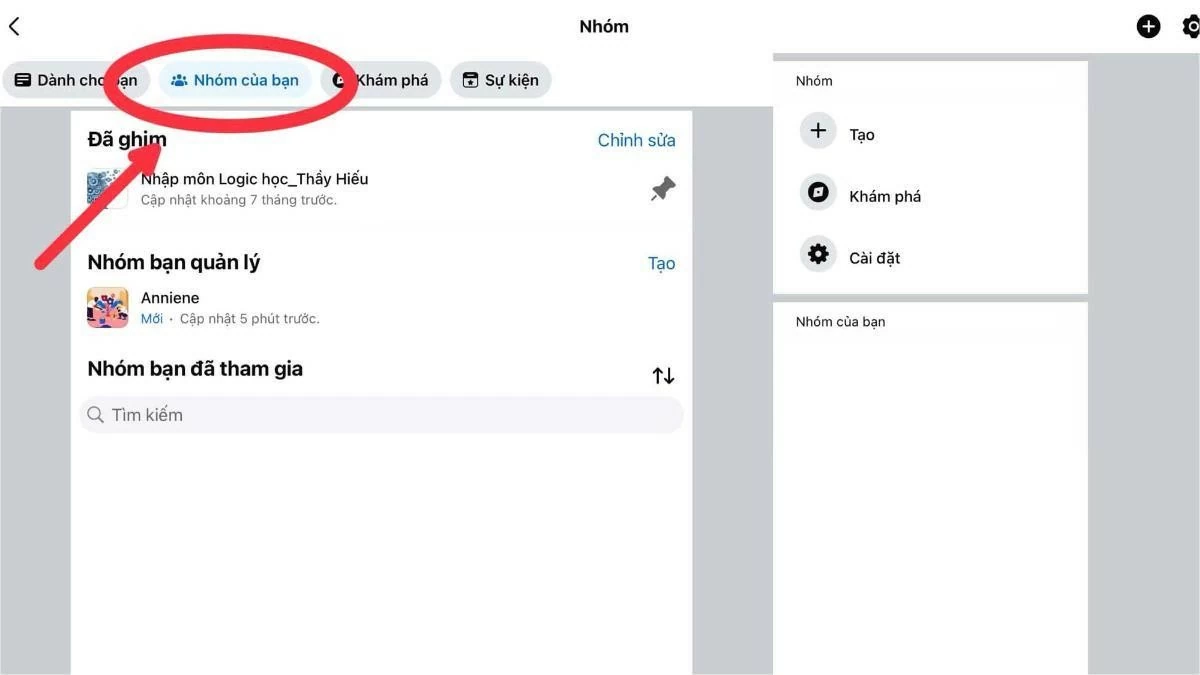 |
Bước 3: Nhấn vào biểu tượng Quản trị, rồi chọn Cài đặt nhóm.
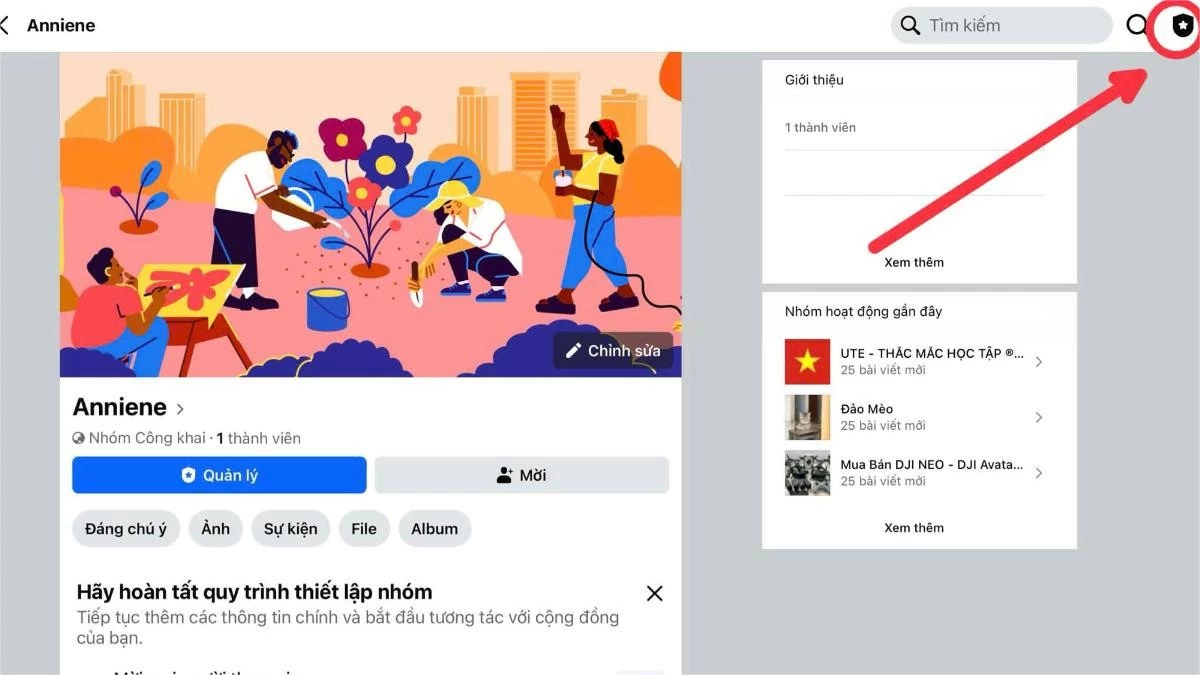 |
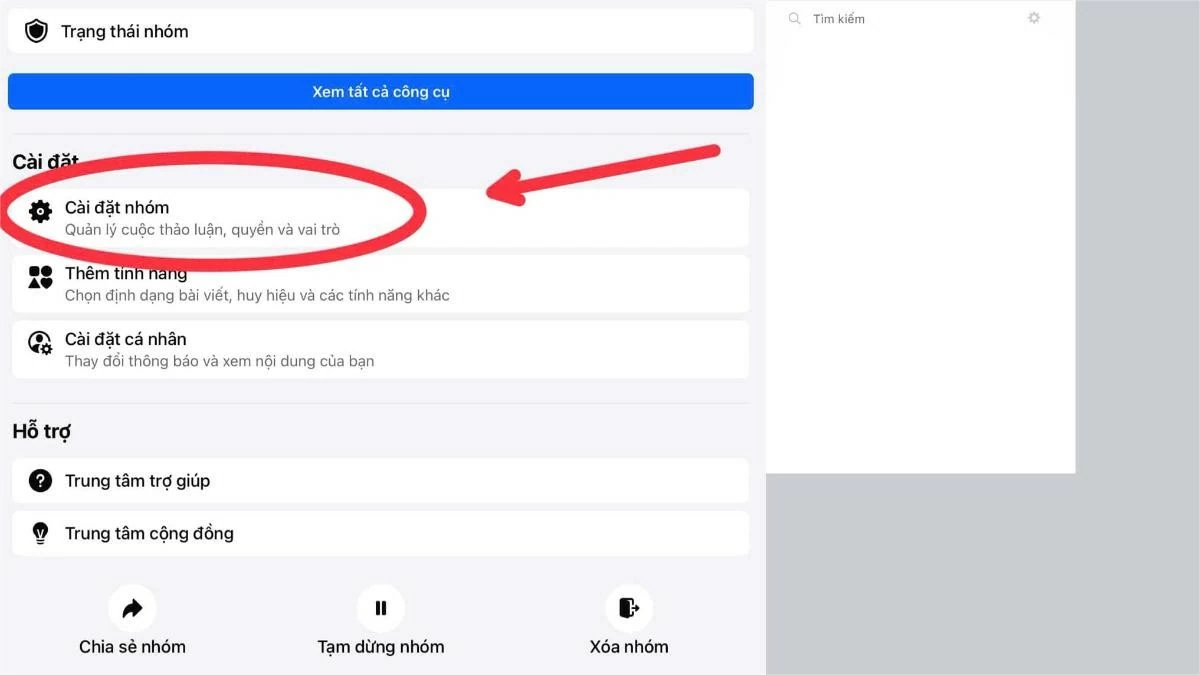 |
Bước 4: Chọn mục Tên và mô tả.
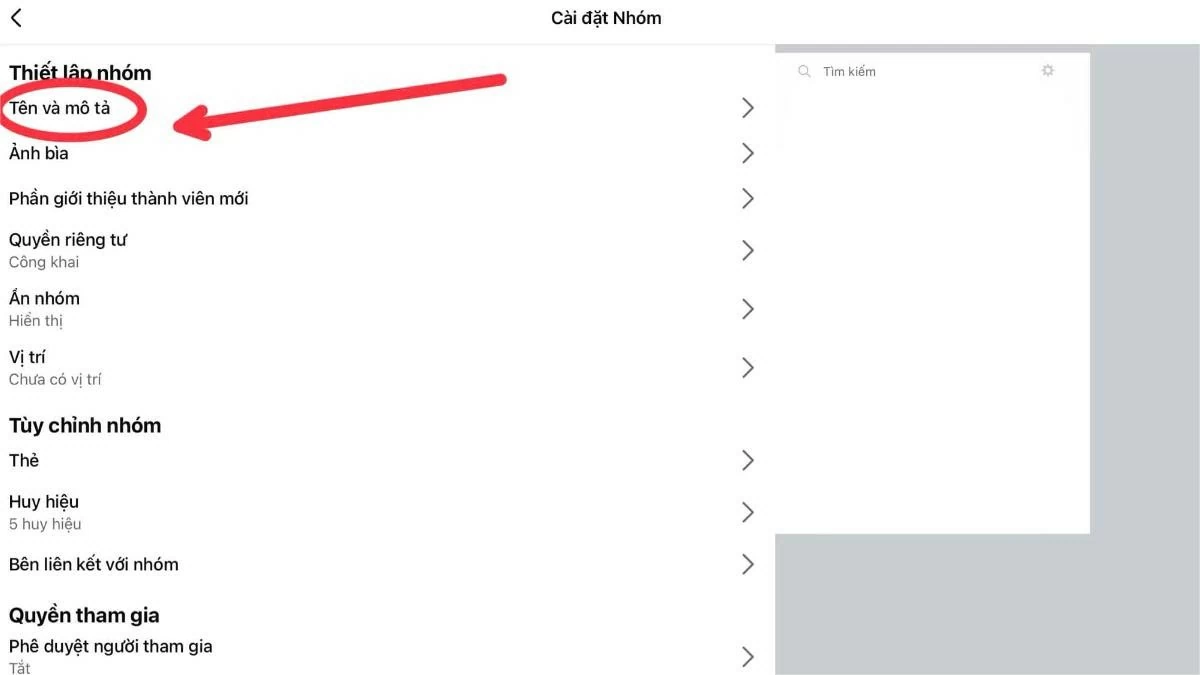 |
Bước 5: Cuối cùng, hãy chỉnh sửa tên nhóm theo ý muốn và nhấn Lưu để hoàn tất việc đổi tên nhóm trên Facebook.
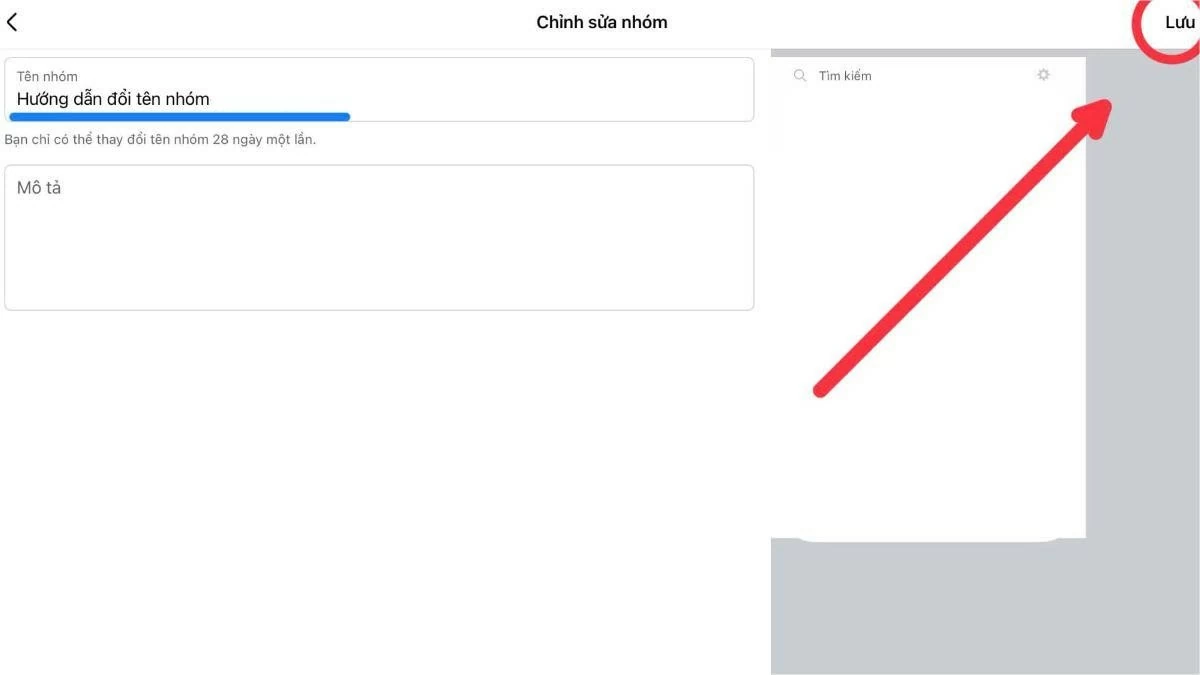 |
Lưu ý: Người dùng cần chờ 28 ngày trước khi có thể đổi tên nhóm lần tiếp theo.
Đổi tên nhóm Facebook trên ứng dụng Facebook Lite dễ dàng nhất
Dưới đây là hướng dẫn chi tiết cách thay đổi tên nhóm trên ứng dụng Facebook Lite:
Bước 1: Khởi động ứng dụng Facebook Lite. Nhấn vào biểu tượng ba gạch ngang (menu), sau đó chọn mục Nhóm.
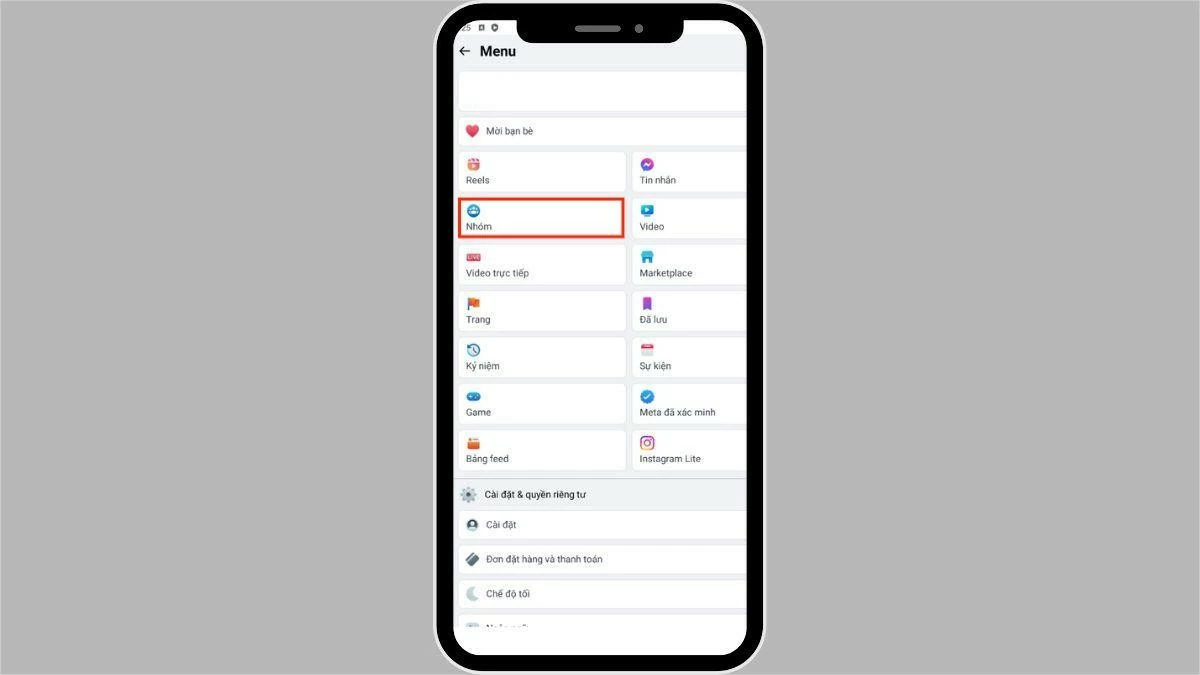 |
Bước 2: Chọn nhóm mà bạn muốn thay đổi tên.
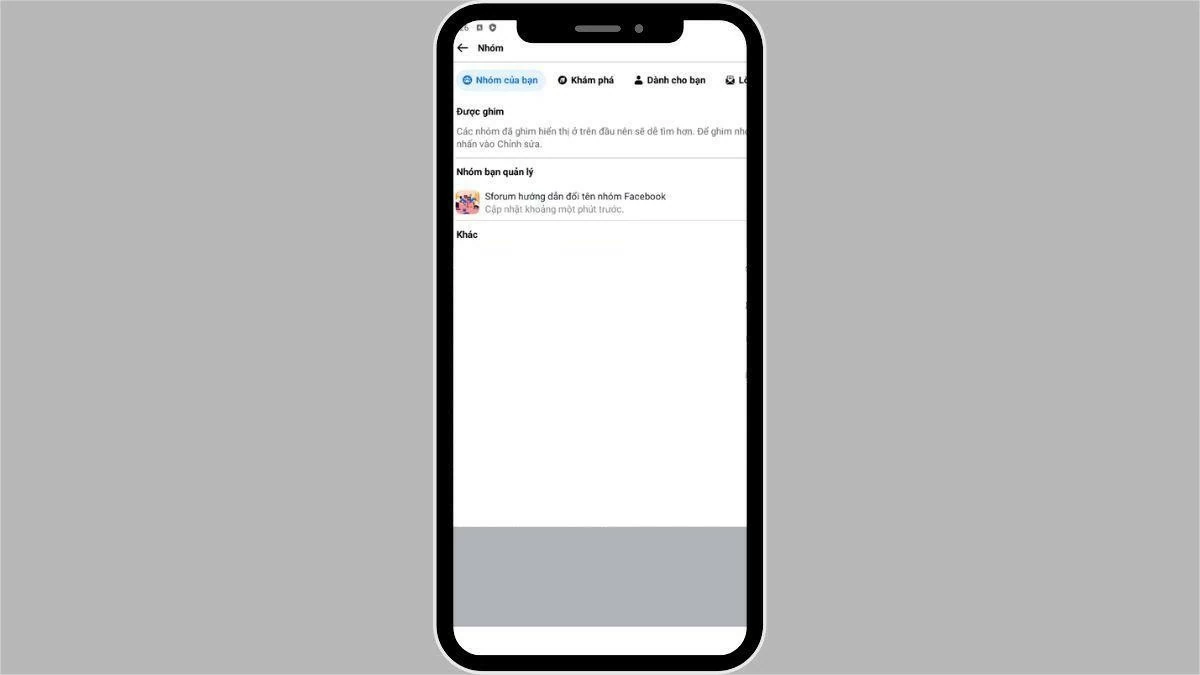 |
Bước 3: Nhấn vào tên nhóm và sau đó chọn mục Cài đặt.
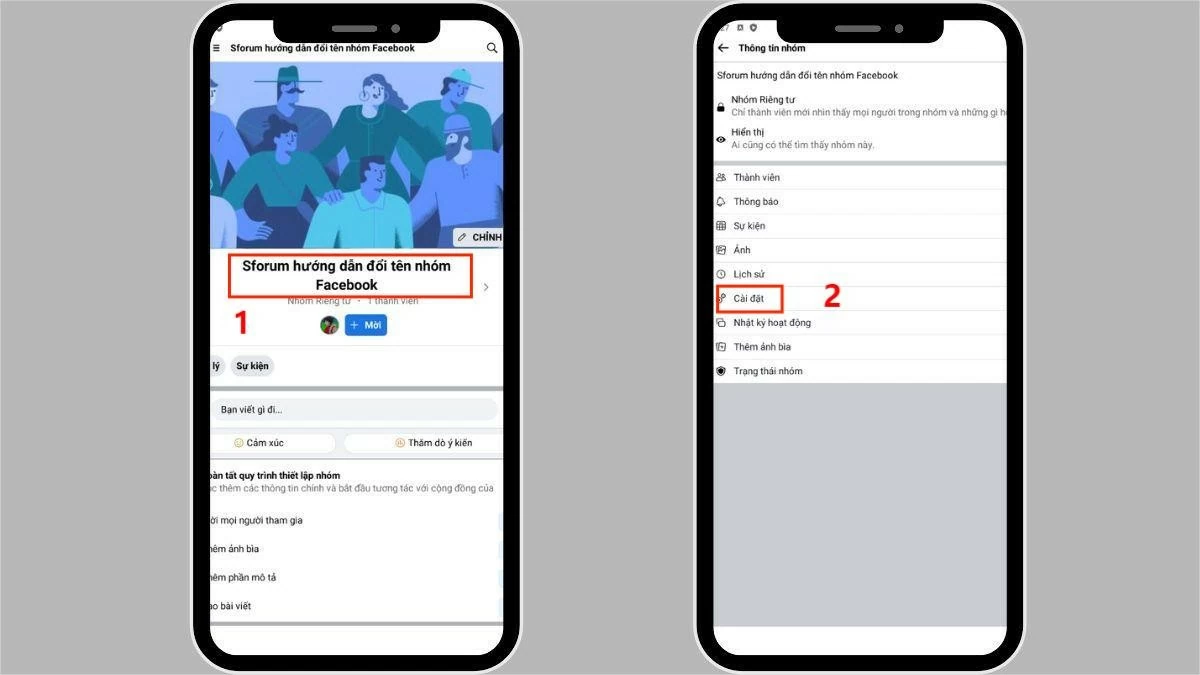 |
Bước 4: Nhấn vào mục Tên và thay đổi tên nhóm theo ý muốn của bạn, sau đó nhấn Xong để hoàn tất.
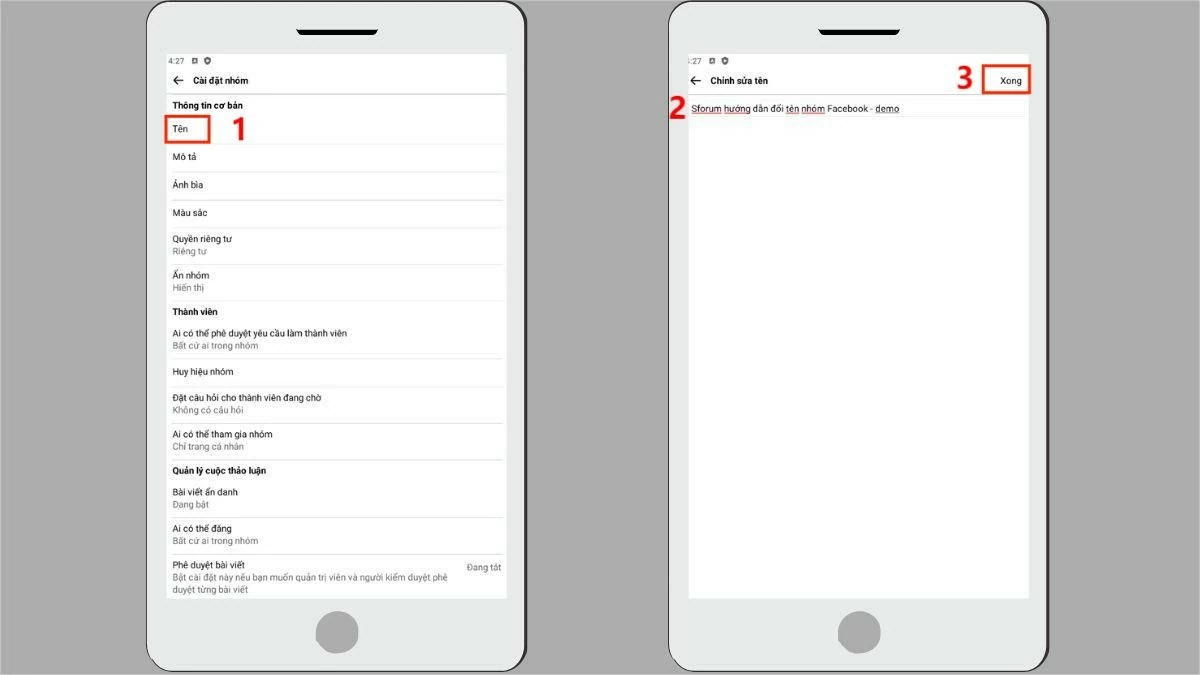 |
Với những hướng dẫn chi tiết đã chia sẻ, việc đổi tên nhóm Facebook trở nên đơn giản hơn bao giờ hết. Chỉ với vài bước cơ bản, bạn có thể điều chỉnh tên nhóm để phù hợp với mục tiêu và định hướng tương lai. Hãy thử ngay cách đổi tên nhóm (group) trên Facebook để mang đến sự mới mẻ cho cộng đồng của mình!













